3 måder at afspille MP4 på Chromebook
Står du over for den situation, at Chromebook ikke kan afspille MP4-videoer?
Google Chromebook er en bærbar computer, der kører Chrome OS i stedet for Windows eller macOS. Det kan gemme alle typer filer, herunder videoer i Google Drev og Googles cloud-opbevaringstjeneste. Chromebook giver dig også mulighed for at se forskellige mediefiler på den. Mange brugere undlader dog at gøre det afspil MP4-filer på Chromebook.

Det mærkelige er, at nogle MP4-filer kan afspilles af den indbyggede Chromebook-afspiller, mens andre MP4-filtyper ikke understøttes. Du skal vide det, MP4 er bare en container til video- og lydkodecs. Hvis den indfødte Chrome OS-videoafspiller ikke kan læse codec i MP4-beholderen, kan den ikke afspille den. Dette indlæg deler 3 nyttige måder at hjælpe dig på afspil MP4-filer på Chromebook.
SIDEINDHOLD
Del 1. Afspil MP4 på Chromebook med VLC til Chrome OS
Standard video- og lydafspilleren på Chromebook kan kun understøtte og afspille en hel del filformater. Selv for den populære MP4 kan du muligvis også ikke afspille den. I betragtning af det kan du installere en tredjeparts medieafspiller til videoafspilning på Chromebook. Den magtfulde VLC tilbyder en version til Chrome OS. Du kan stole på det for at afspille MP4 og andre filer på Chromebook.
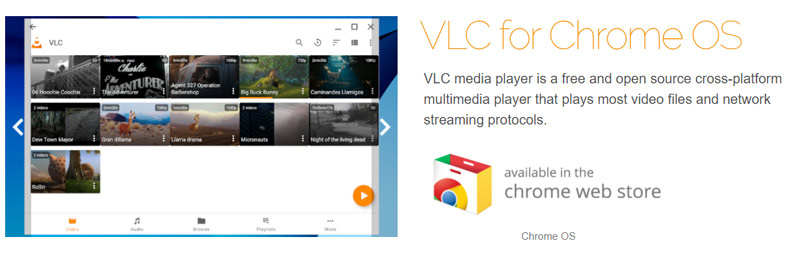
Gå til VLC-siden på Chrome Webshop, og følg derefter instruktionerne for at installere VLC på din Chromebook. VLC til Chrome OS er i stand til at afspille de fleste video- og lydfiler, netværksstrømme og DVD-filer, ligesom desktopversionen af VLC. Udover MP4 understøtter VLC også MKV, AVI, MOV, OGG, TS, M2TS, MP3, AAC, FLAC og mere. Når du har fået VLC installeret på Chromebook, kan du let se alle mediefiler med lethed.
VLC er ikke en MP4-afspiller til Chrome, det kan det også rip DVD til MP4 til at spille på Chrome.
Del 2. Sådan afspilles MP4-filer på Chromebook gennem Google Drive
Som nævnt ovenfor giver Chromebook dig mulighed for at gemme filer på Google Drive og andre cloud storage-tjenester. Når du ikke kan afspille MP4 på Chromebook, kan du vælge at åbne videoen via Google Drev.
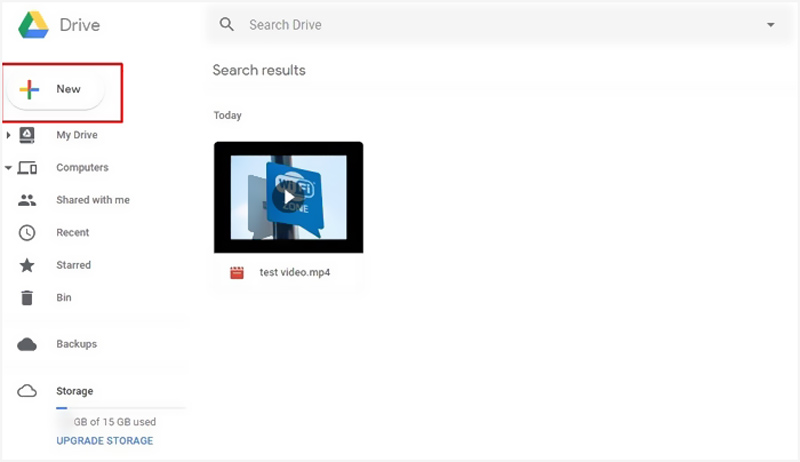
Først skal du uploade MP4-filerne til Google Drive, Dropbox eller en anden filopbevaringstjeneste, der inkluderer videoafspilningsfunktioner. Du skal placere din Chromebook under en god netværksforbindelse. Derefter kan du streame MP4 på Chromebook derfra.
Del 3. Konverter format til afspilning af MP4 på Chromebook
Nogle gange understøtter Chromebook ikke MP4-afspilning normalt. Den indbyggede afspiller kan ikke åbne MP4, videoen afspilles uden lyd, eller afspilningen er ujævn. MP4 skal først kodes med H.264, og derefter kan den afspilles på Chromebook.
I så fald kan du også vælge at konvertere disse MP4-filer til et korrekt format, som Chromebook er kompatibel med. Du kan kontrollere listen over Chromebook-understøttet video / lyd-codec under.
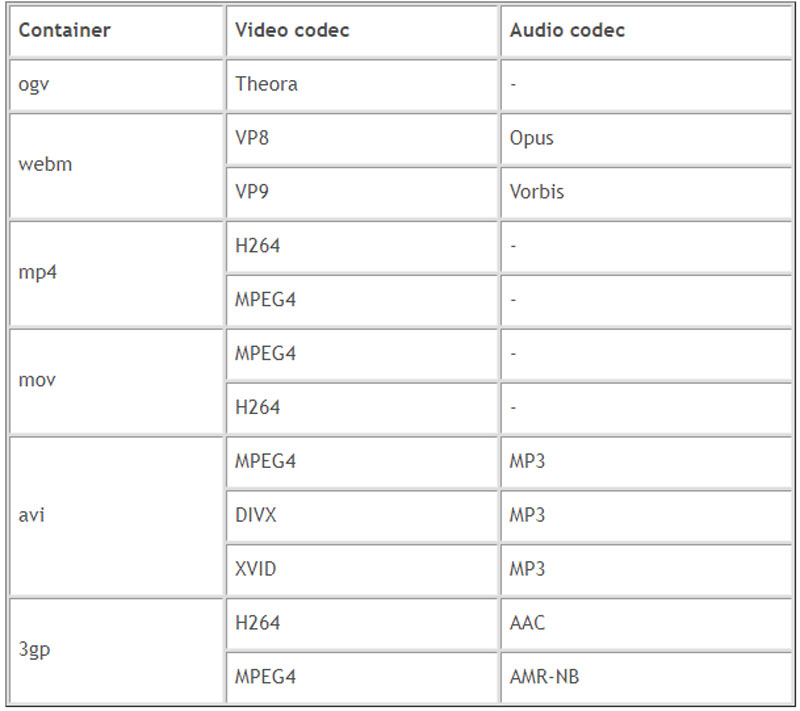
For at konvertere video til en Chromebook-understøttet fil kan du stole på den professionelle Video Converter. Det har evnen til at konvertere video- og lydfiler uden at miste kvalitet. Desuden tilbyder det en bestemt kategori af Chrome-outputformat, så du nemt kan konvertere video til Chromebook.
![]() Bedste Chromebook-videokonverter
Bedste Chromebook-videokonverter
- Konverter enhver video til Chromebook-understøttet fil med høj kvalitet.
- Konverter 4K, 1080p HD og SD-video til over 200 formater som MP4, MOV, AVI, FLV, MP3 osv.
- Kraftige redigeringsfunktioner som trim, beskæring, rotering, vandmærke, 3D, forbedring, effekter og mere.
- Støtte avanceret hardwareacceleration og multicore-processoroptimering.

Trin 1. Dobbeltklik på downloadknappen ovenfor, og følg instruktionerne for gratis installation og kørsel af denne Chromebook-videokonverter på din computer.
Trin 2. Sørg for, at du er under Konverter funktion, og klik derefter på Tilføj filer knappen eller det store + ikon for at importere de filer, du vil konvertere.

Trin 3. Klik på format ikon til højre for den importerede video. På rullelisten skal du vælge Enhed fanen. Rul ned for at finde Chrome og vælg derefter et passende outputformat til din Chromebook.
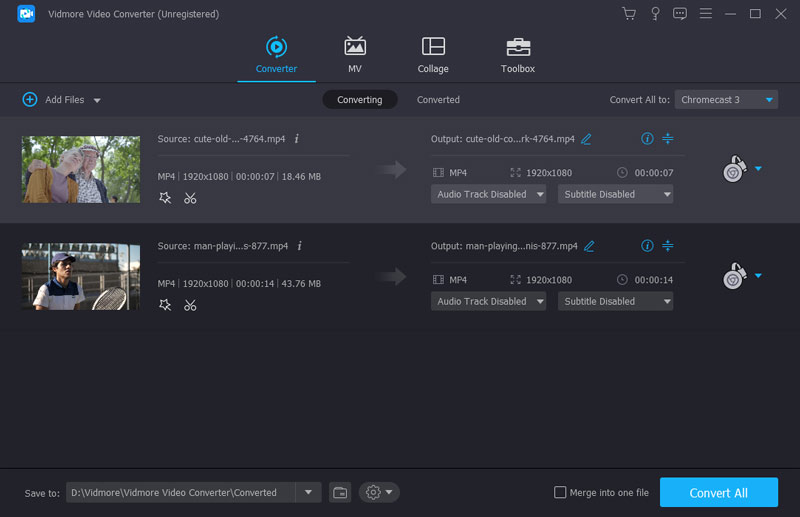
Trin 4. Klik på Konverter alle knappen for at starte videokonvertering. Med vedtagelsen af den avancerede accelerationsteknologi kan den give dig en superhurtig konverteringshastighed. Efter konvertering kan du flytte videoen til din Chromebook og afspille den.
Del 4. Ofte stillede spørgsmål om afspilning af MP4-filer på Chromebook
Spørgsmål 1. Hvordan aktiverer jeg flash-afspiller i Chrome?
For at aktivere flash player for webstedet i Chrome skal du klikke på låseikonet i venstre side af adresselinjen. Vælg Flash-boksen, og klik derefter på Tillad. Derefter vil Chrome bede dig om at genindlæse siden. Klik på Genindlæs for at bekræfte din handling. Når du undlader at afspille videoer på Chrome, kan du også bruge denne tilgang.
Spørgsmål 2. Afspiller Google Drive MP4?
Ja. Google Drive har en indbygget MP4-videoafspiller, som kan hjælpe dig med at åbne og se MP4-videoer. Du kan uploade din MP4-fil direkte til Google Drev og streame den. Desuden kan du få en MP4-afspiller til åbne MP4-filer direkte.
Spørgsmål 3. Hvorfor kan jeg ikke bruge Google Play på Chromebook?
Du skal kontrollere og aktivere Google Play-funktionen på Chromebook. Gå til Indstillinger på din Chromebook, rul ned for at finde sektionen Google Play Butik. Her kan du aktivere Google Play-funktionen og bruge den.
Konklusion
Kan du ikke afspille MP4-filer på Chromebook? Der er en række mulige årsager til, at Chromebook ikke afspiller MP4-problemet. Her i dette indlæg har vi delt 3 effektive løsninger til at hjælpe dig afspil MP4 på Chromebook. Håber du bedre kan se dine mediefiler på Chromebook efter at have læst dette indlæg.


